电脑硬盘参数错误怎么解决办法?
来源:game773整合
时间:2024-01-04
小编:773游戏
1、打开磁盘管理,磁盘状态凡是出现“页面文件”的盘都无法修改盘符,C盘、J盘修改盘符都会出现参数错误,那我们怎么解决呢?

2、右键计算机单击属性;

3、单击高级系统设置,打开系统属性;
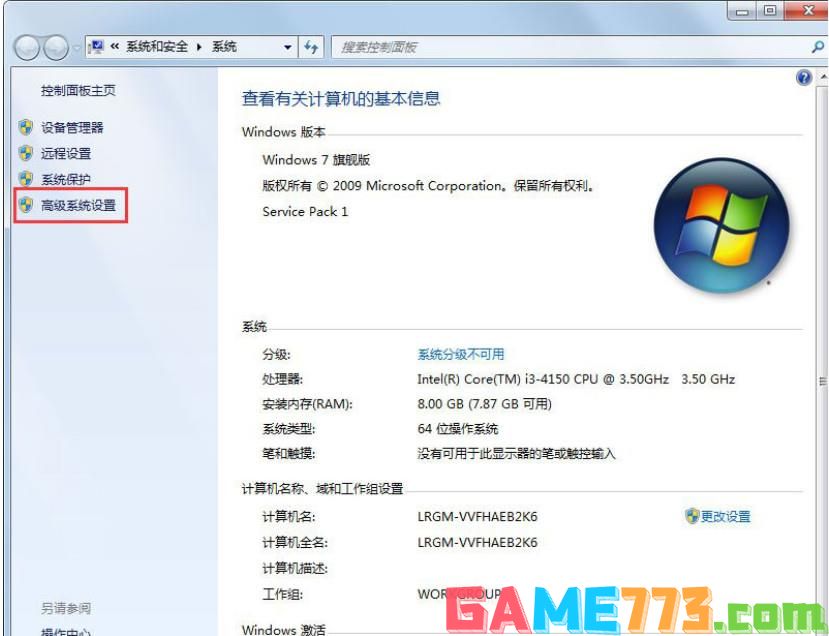
4、单击高级,点击性能的设置;
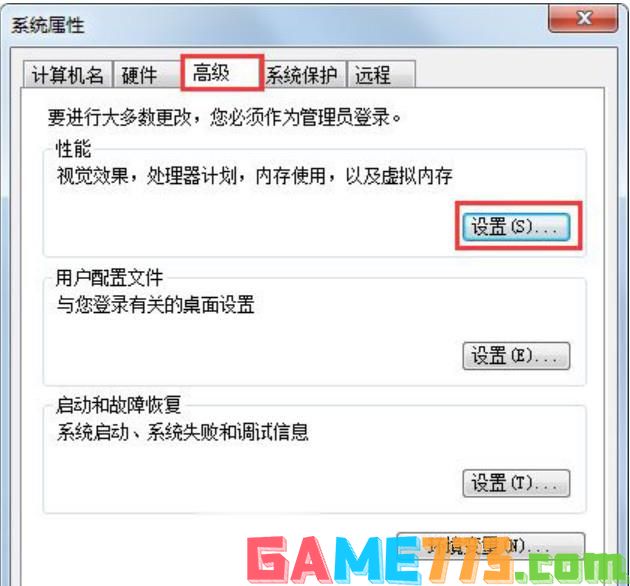
5、单击高级,点击虚拟内存下的更改;
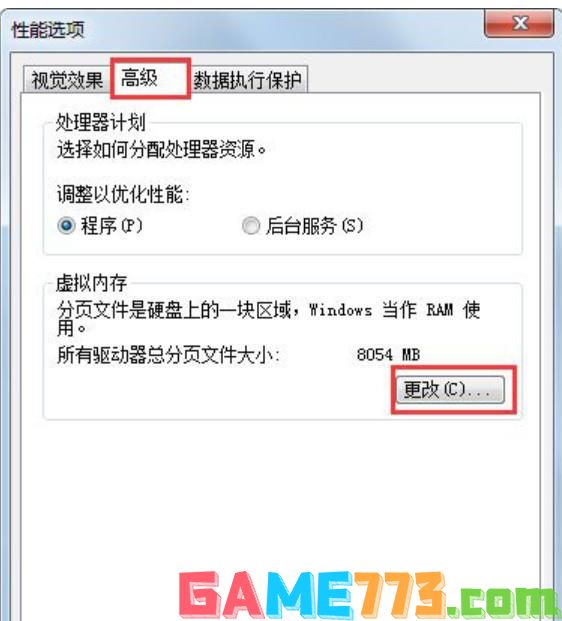
6、选择提示参数错误的盘,按顺序点击无分页文件,设置,确定之后电脑会提示重启计算机生效,点击重启,重启后就可以修改盘符了。
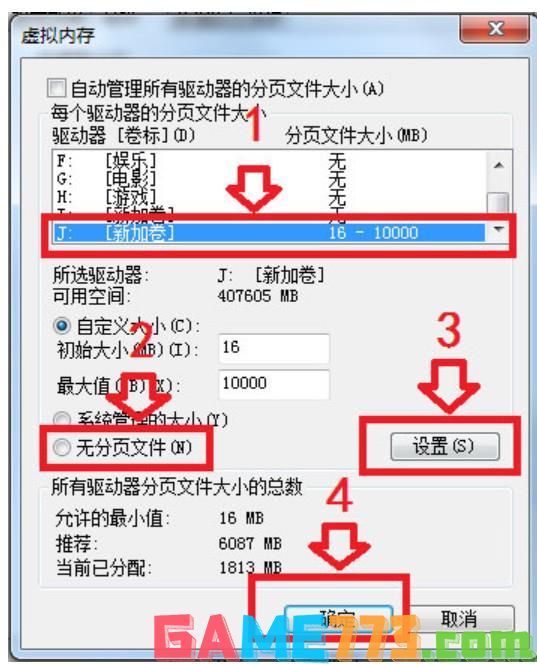
以上就是电脑硬盘参数错误怎么解决方法?的全部内容了,文章的版权归原作者所有,如有侵犯您的权利,请及时联系本站删除,更多硬盘参数错误相关资讯,请关注收藏773游戏网。
下一篇:itunes-store有什么用?














